A diferencia de los dispositivos Android, con los dispositivos iOS no tenemos la opción de gestionar el almacenamiento de cada una de las aplicaciones a través de un gestor de almacenamiento, pero queríamos explicar los procesos con los que podemos liberar esa memoria utilizada por las aplicaciones.
También las aplicaciones incluyen datos, como las fotografías que enviamos por WhatsApp, por Line, logros de juegos, canciones que nos hemos descargado de Spotify… y estamos seguros que viendo el tamaño de muchas de las aplicaciones que tienes instaladas en tu dispositivo iOS, y que seguramente no utilices para nada, acabarás borrando alguna de ellas sin dudarlo ni un momento para así liberar memoria en tú dispositivo, sobre todo si tienes un iPhone o un iPad de 16Gb y necesitas espacio.

Liberar memoria con Jailbreak
A través del Jailbreak de nuestro dispositivo, podemos modificar el sistema operativo para móviles de Apple además de poder instalar también aplicaciones de Cydia que nos permitirán sacar más rendimiento a nuestros teléfonos móviles y tablets. Este es el caso de iCleaner que nos va a permitir acabar con todos esos archivos innecesarios que se instalan en nuestro dispositivo cuando instalamos un tweak de Cydia o alguna aplicación que ha dejado alguno perdido por el camino tras su desinstalación.
Tan sólo tenemos que entrar en Cydia para buscar este tweak e instalarlo en nuestro dispositivo móvil de Apple. Después de una ejecución de comandos, tendremos iCleaner en el springboard y sólo tenemos que abrirlo para empezar a funcionar con esta herramienta que sólo tenemos disponible con el Jailbreak hecho a nuestro dispositivo.
Recomendamos comenzar con un análisis de nuestro iPhone. Para ello tan sólo tenemos que pulsar en la esquina superior izquierda y el programa comenzará a analizar nuestras aplicaciones, los tweaks que tengamos instalados y todo aquello que es prescindible, dando al final del proceso un informe para que sepamos realmente lo que tenemos en nuestro dispositivo y las rutas internas de los archivos, aunque podemos omitir este paso si queremos.
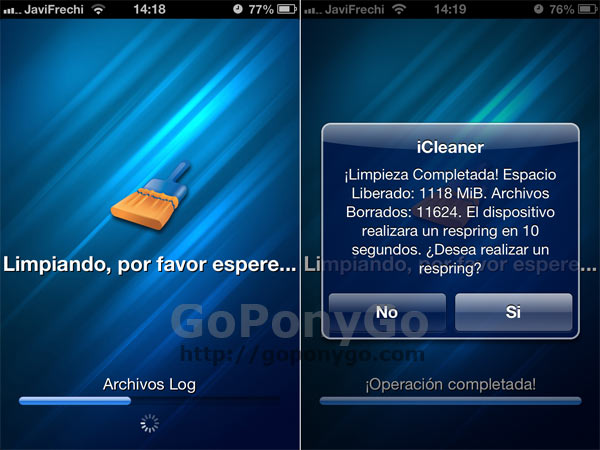
Después seleccionaremos lo que queremos limpiar en el menú de la aplicación que hemos instalado desde Cydia y pulsaremos sobre «Limpiar» que encontramos en la esquina superior derecha de la pantalla del iPhone. Así comenzará el proceso de selección de datos y el borrado de los que no son útiles, liberando la memoria en nuestro dispositivo de forma sencilla y sobre todo muy efectiva. Al final del proceso podemos ver un resumen de lo que se ha podido recuperar y se hará un respring o reinicio automático del mismo.
Liberar memoria sin Jailbreak
Para poder liberar memoria en nuestro dispositivo, lo primero que tenemos que hacer es conocer cuanta memoria está ocupada y cuanta memoria está disponible, y para ello podemos hacerlo desde iTunes conectando nuestro iPhone, iPod Touch o iPad o también podemos hacerlo desde el mismo dispositivo. Para poder ver la memoria disponible en nuestro iPhone, tan sólo tenemos que entrar en los Ajustes, General, Información, donde veremos el nombre de nuestro dispositivo, la Red, las canciones, videos y fotos que guardamos, las aplicaciones que tenemos instaladas, la capacidad de nuestro dispositivo y la memoria que tenemos disponible, en mi caso 7,1GB de datos.
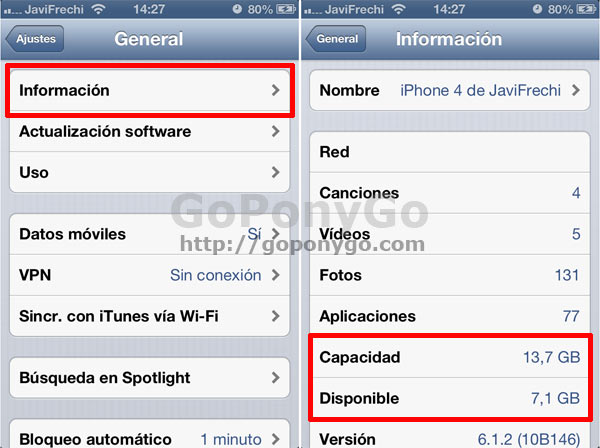
Para liberar este espacio, podemos mirar las aplicaciones que más datos ocupan en nuestro iPhone, y para ello tenemos que hacerlo desde los Ajustes, General, Uso, donde nos encontraremos un listado con el nombre de cada una de las aplicaciones, ordenadas de mayor a menor tamaño, tal y como vemos en la siguiente imagen:
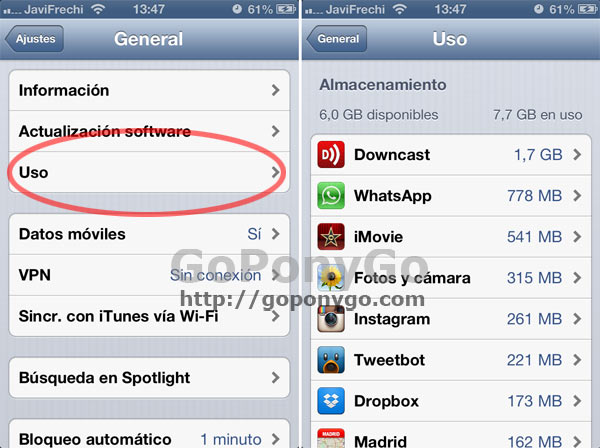
En mi caso particular, la mayoría de ese espacio lo utiliza Downcast, que es una aplicación para descargar y gestionar Podcast. Como tengo muchos podcast descargados, por eso me ocupa casi 2GB del espacio de mi iPhone, lo que me recuerda que tengo que mirar a ver los que ya he escuchado en el iPod o desde iTunes para borrarlos y así recuperar más espacio. WhatsApp también ocupa mucho espacio, se puede liberar ese espacio desde la misma aplicación, eliminando conversaciones que ya no nos interesen. También iMovie me ocupa casi medio GB lo que me recuerda también que tengo que borrar un proyecto que tengo ahí y que ya había exportado.
De esta forma, conoceremos las aplicaciones que más memoria nos consumen o nos ocupan e ir haciendo las tareas necesarias para recuperar espacio para nuestro dispositivo de una forma sencilla.
Liberar memoria RAM en el iPhone o en el iPad
También tenemos la posibilidad de liberar memoria RAM de nuestro dispositivo gracias al Jailbreak y para ello tan sólo tenemos que descargarnos algún tweak SBSettings, desde donde podremos liberar memoria RAM en tan sólo unos pasos, aunque esta opción no es muy conocida por todos.
Las aplicaciones abiertas en segundo plano están trabajando por lo que ocupan memoria RAM, así que lo primero que tenemos que hacer es cerrar esas aplicaciones para conseguir más memoria RAM. Este puede ser un primer paso muy importante, y recomendamos no tener todas las aplicaciones abiertas siempre en segundo plano porque el consumo de RAM es muy grande así que el dispositivo se volverá más lento y consumirá más batería.
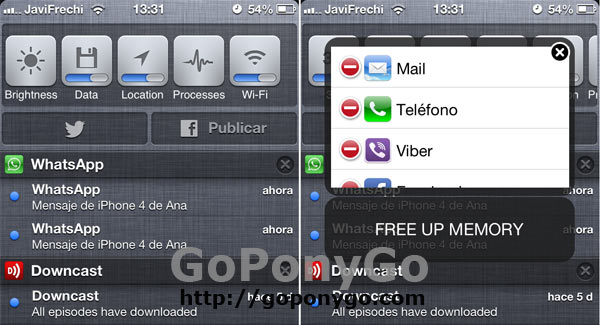
Después de este primer paso, también podemos liberar otro poco más de memoria RAM con SBSettings y para ello tenemos que abrirlo, pulsar sobre «Processes» y veremos una pantalla donde eliminar aplicaciones que están consumiendo RAM y debajo el botón de «Free Up Memory». Si queremos eliminaremos alguna de estas aplicaciones que consumen RAM desde aquí y después pulsamos sobre Free Up Memory para que, en cinco segundos, deje liberada toda la memoria RAM que pueda en ese momento.











